EZVIZ HB8 là camera pin sạc đầu tiên của EZVIZ với khả năng quay quét, đánh dấu một bước tiến đột phá trong công nghệ an ninh. Với tính năng quay quét 360 độ, HB8 2K⁺ cho phép bạn nắm bắt các chi tiết từ mọi hướng. Độ phân giải cực kỳ sắc nét mang lại hình ảnh chất lượng cao, và thiết bị cũng được trang bị bộ nhớ miễn phí để tự động ghi lại mọi sự việc xung quanh.Vậy cách cài đặt camera Ezviz HB8 2K+ (4MP) trên điện thoại ra sao? Với bài viết lần này Sky CCTV sẽ đem đến cho bạn những cách đơn giản nhất để cài đặt.
Giới thiệu về camera Ezviz HB8 2K+ (4MP)
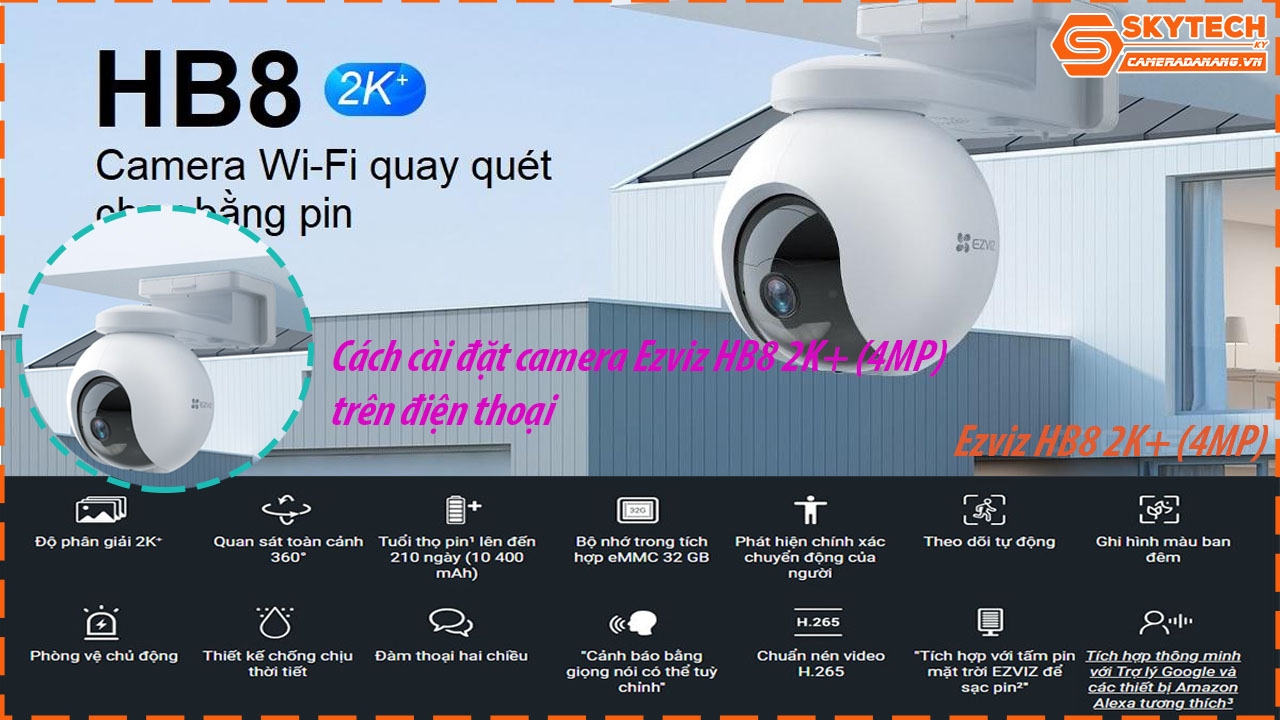
Độ phân giải cao FULL HD 1080P
Độ phân giải 2K⁺ của camera HB8 mang lại hình ảnh sắc nét và chi tiết, cho phép bạn nhìn rõ các đối tượng và sự việc xảy ra.
Quay quét 360 độ
Thiết kế xoay/ nghiêng của camera kết hợp hoàn hảo cùng với độ phân giải 2K⁺ mang đến những hình ảnh toàn diện và chi tiết đến ấn tượng. Những tính năng tuyệt vời này giúp bạn giám sát các khu vực không gian mở lớn một cách nhàn nhã.
Tích hợp hồng ngoại quan sát ban đêm
Tích hợp hai đèn chiếu spotlight , camera hiển thị hình ảnh màu sắc sống động ngay cả trong trong bóng tối hoàn toàn. Điều này giúp bạn xem được các chi tiết quan trọng mà vốn sẽ bị bỏ lỡ nếu không có tính năng này.
Hỗ trợ các tính năng thông minh
Camera HB8 là khả năng sử dụng pin sạc lên đến 210 ngày. Điều này giúp giải quyết các vấn đề lắp đặt phức tạp của camera ngoài trời mà vẫn đảm bảo hoạt động liên tục và tiết kiệm năng lượng. Ngoài ra, camera HB8 còn hỗ trợ sử dụng năng lượng mặt trời, giúp bạn tiết kiệm năng lượng và bảo vệ môi trường.

Khi camera hoạt động, thật khó để bỏ sót bất kì ai. Kết hợp cảm biến PIR và thuật toán phát hiện hình dạng người. HB8 2K⁺ đủ thông minh để cảnh báo bạn về những người đang di chuyển thay vì những vật thể bình thường. Hơn nữa, nó khóa người được phát hiện và có thể theo dõi toàn bộ quá trình của một hoạt động.

Bạn có thể tiết kiệm tiền mua thẻ nhớ mà vẫn lưu trữ được những khoảnh khắc quan trọng; bởi HB8 2K⁺ được tích hợp dung lượng lưu trữ eMMC 32 GB lớn.
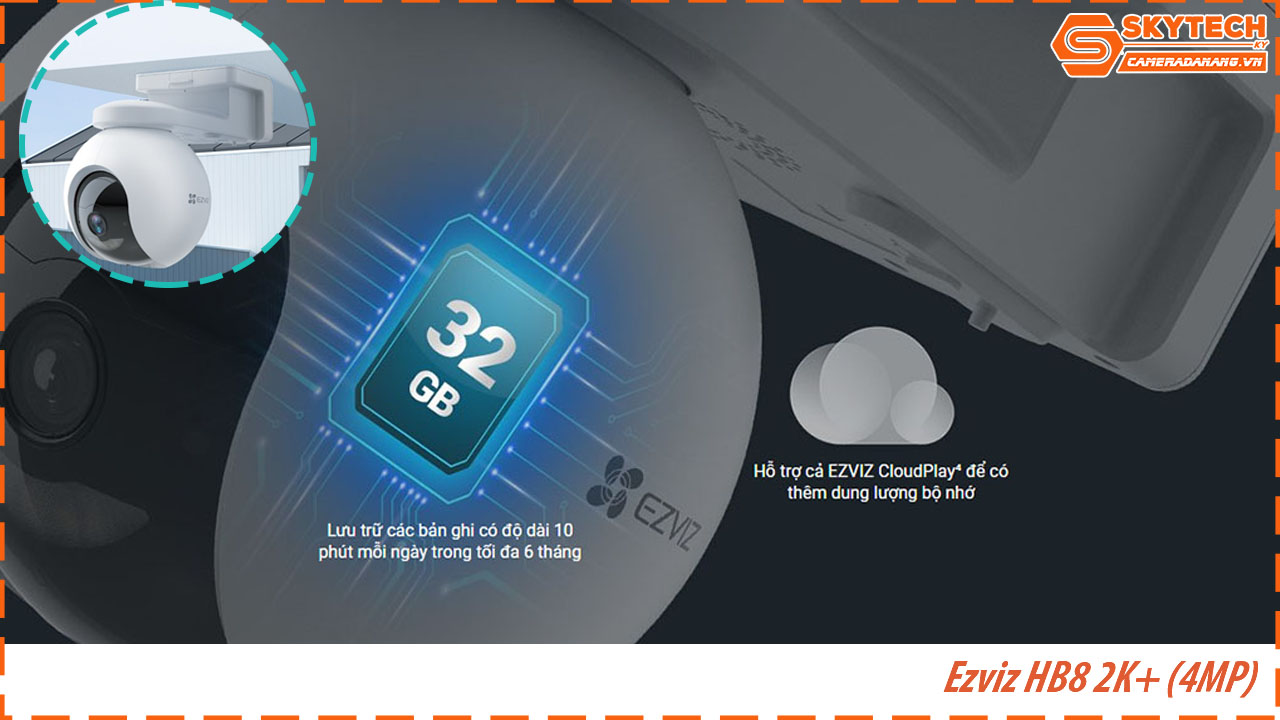
Dễ dàng quản lý Ezviz HB8 2K⁺ của bạn thông qua Ứng dụng EZVIZ.
Ngoài ra, bạn có thể kích hoạt chế độ xem trực tiếp bằng giọng nói bằng “Hey Google” hoặc “Alexa” để kiểm soát những gì đang xảy ra trên màn hình lớn hơn (áp dụng với thiết bị của Google/ Alexa)
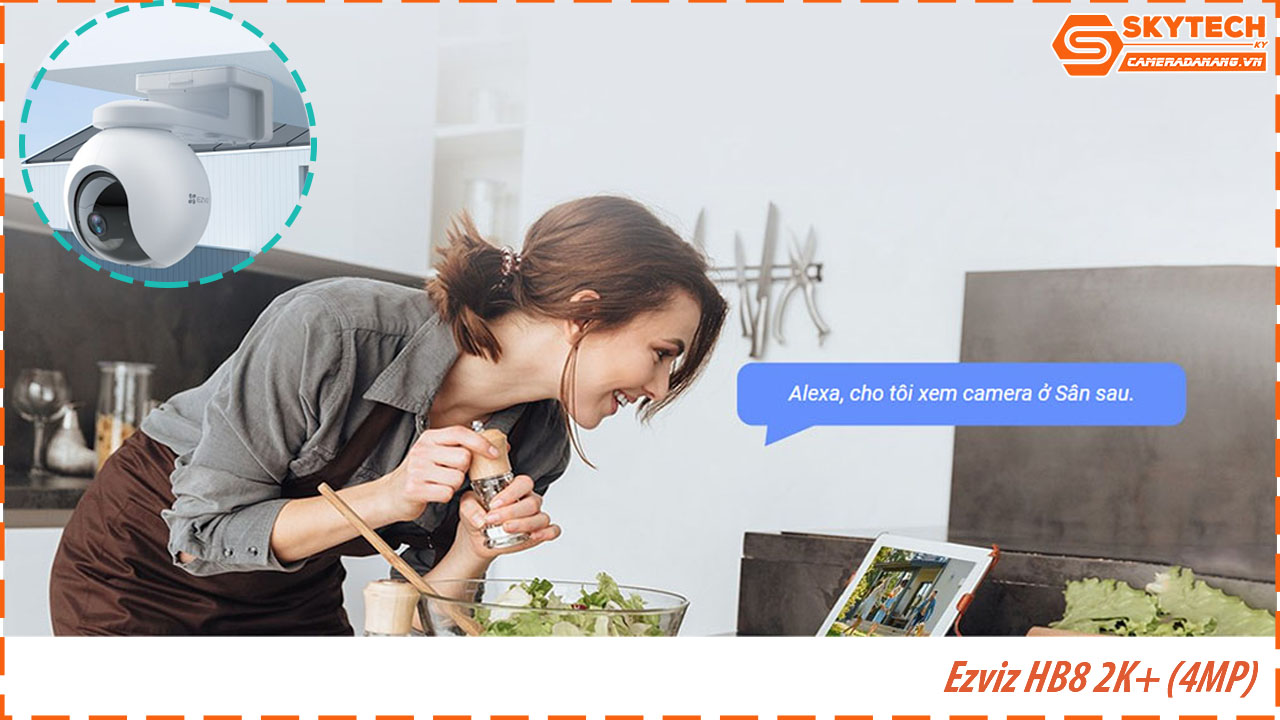
Với ứng dụng EZVIZ, bạn có thể chụp ảnh, lưu trữ, bảo vệ và chia sẻ những khoảnh khắc mà mình trân trọng.
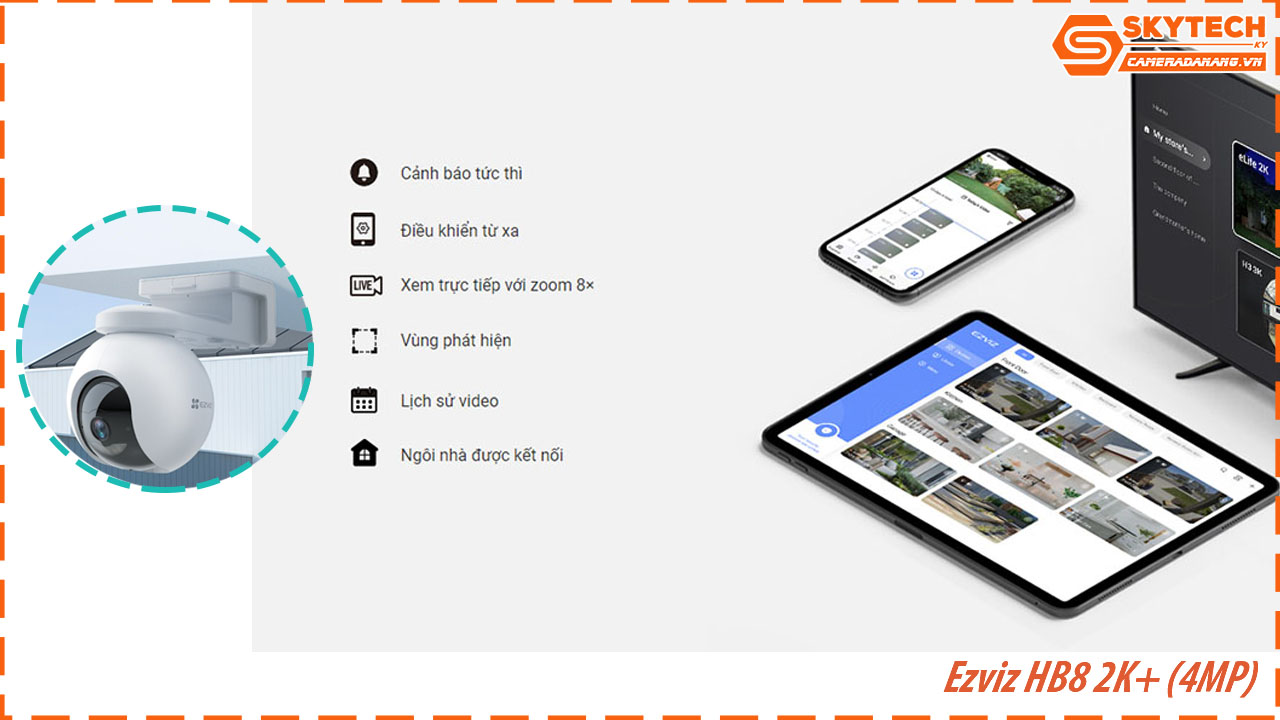
Kết nối Wifi dễ dàng, tiện lợi
Camera HB8 của EZVIZ được thiết kế với nhiều tùy chọn kết nối để đảm bảo tính linh hoạt và khả năng sử dụng dễ dàng. HB8 hỗ trợ kết nối Wi-Fi và có khả năng kết nối với mạng di động thông qua 4G (tùy thuộc vào phiên bản sản phẩm).
Hướng dẫn cài đặt Camera Ezviz HB8 2K+ (4MP) trên điện thoại di động
Bước 1: Mở ứng dụng Ezviz trên điện thoại để đăng nhập
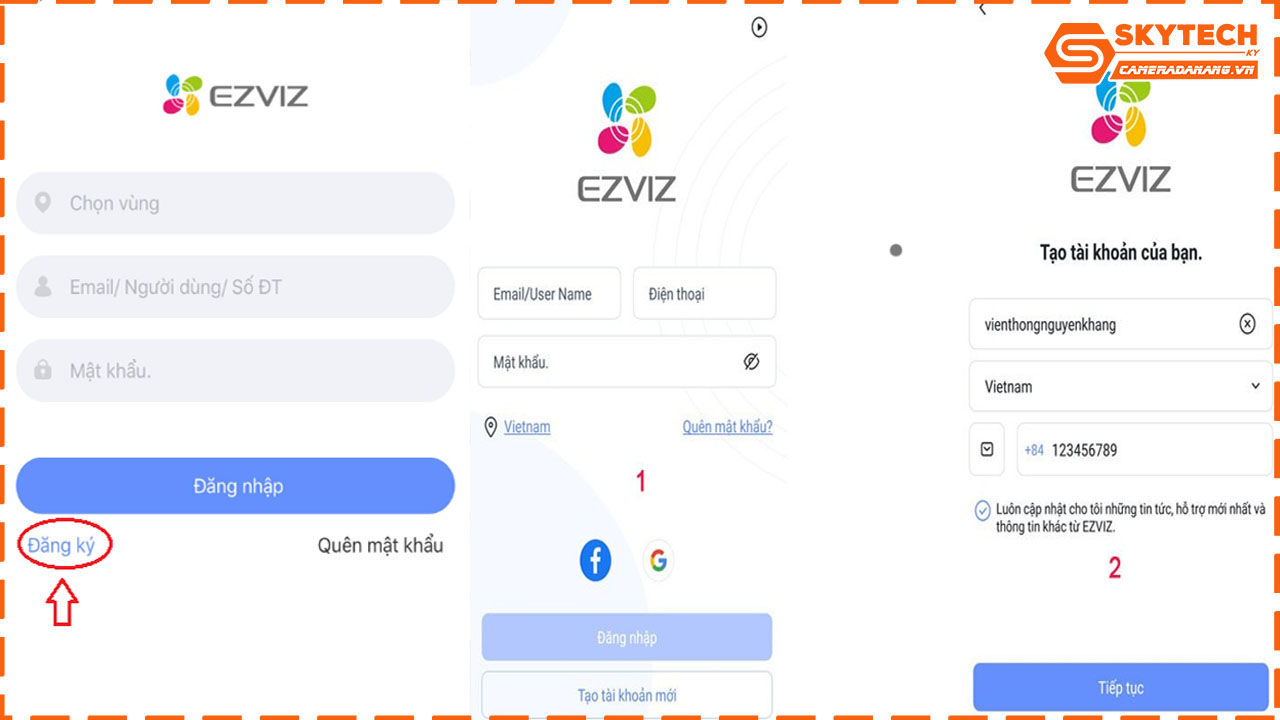
Bước 2: Thêm thiết bị camera vào điện thoại bằng cách quét mã QR hoặc thêm thủ công
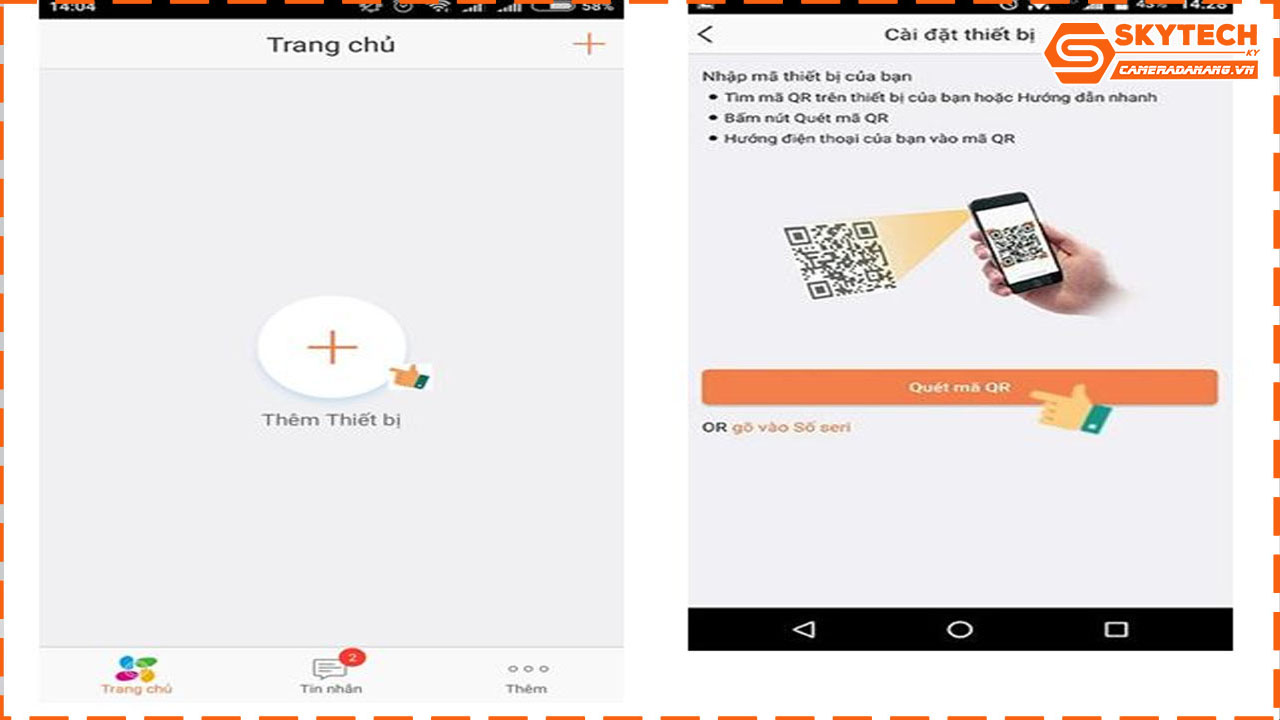
- Đầu tiên, bạn bấm vào biểu tượng dấu “+” ở góc phải màn hình để bắt đầu thêm thiết bị.
- Bạn tiến hành quét mã vạch QR Code được in ngay ở phần thân của camera EZVIZ.
- Phần mềm Ezviz tiến hành kết nối vào mạng wifi của bạn. Trong lúc này hãy đảm bảo rằng thiết bị đã được bật nguồn, đèn xanh lục nháy sáng và điều quan trọng là bạn nhớ mật khẩu wifi của mình. Cho đến khi Imou Life hiện lên thông báo muốn kết nối vào mạng wifi của bạn hãy click vào chữ “Kết nối”
- Chọn đúng tên Wifi nơi bạn đang cài đặt camera wifi EZVIZ. Và nhập mật khẩu wifi để camera kết nối wifi và bấm tiếp theo.
- Chờ quá trình kết nối cho đến khi màn hình hiện lên như hình bên dưới “Thêm thiết bị thành công” thông báo quá trình kết nối thành công. Lúc này bạn có thể tùy chỉnh tên, ngày giờ hiển thị, cảnh được sử dụng theo ý của mình và bấm “Xong”.
Thế là bạn đã hoàn tất quá trình cài đặt camera wifi IP EZVIZ trên điện thoại thành công rồi nhé!. Từ nay, bạn đã có thể xem camera Ezviz trên điện thoại của mình nhanh chóng.
Bước 3: Xem lại camera sau khi cài đặt Camera Ezviz trên điện thoại thành công
Để xem lại những bản ghi trước đây, bạn bấm vào chữ “Xem lịch sử ghi”. Di chuyển thanh trượt ngang để xem lại khoảng thời gian mình muốn.
Hy vọng với bài viết được lắp đặt camera Đà Nẵng chia sẻ trong bài viết trên sẽ giúp các bạn thực hiện thành công. Liên hệ ngay với chúng tôi tại hotline 0937 374 844 để nhận tư vấn và báo giá các dòng sản phẩm camera EZVIZ chính hãng với giá cực hấp dẫn.


